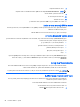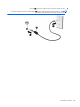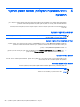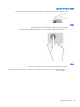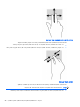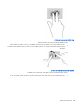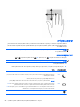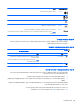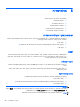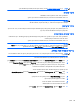Windows 7 - User Guide
Table Of Contents
- ברוך הבא
- הכרת המחשב
- התחברות לרשת
- ניווט באמצעות המקלדת, מחוות המגע והתקני ההצבעה
- מולטימדיה
- ניהול צריכת חשמל
- כיבוי המחשב
- הגדרת אפשרויות צריכת החשמל
- שימוש במצבים של חיסכון בצריכת חשמל
- שימוש במתח הסוללה
- איתור מידע נוסף אודות הסוללה
- שימוש ב-Battery Check (בדיקת הסוללה)
- הצגת כמות הטעינה הנותרת של הסוללה
- מיטוב משך הפריקה של הסוללה
- ניהול רמות סוללה חלשה
- הכנסה או הסרה של הסוללה
- שימור מתח הסוללה
- אחסון סוללה הניתנת להחלפה על-ידי המשתמש (בדגמים נבחרים בלבד)
- השלכת סוללה הניתנת להחלפה על-ידי המשתמש (בדגמים נבחרים בלבד)
- החזרת סוללה הניתנת להחלפה על-ידי המשתמש למקומה (בדגמים נבחרים בלבד)
- שימוש במקור מתח AC חיצוני
- גרפיקה הניתנת להחלפה/גרפיקה כפולה (בדגמים נבחרים בלבד)
- כרטיסים והתקנים חיצוניים
- כוננים
- אבטחה
- הגנה על המחשב
- שימוש בסיסמאות
- TPM Embedded Security device (התקן אבטחה משובץ של TPM) (בדגמים נבחרים בלבד)
- שימוש בתוכנת אנטי-וירוס
- שימוש בתוכנת חומת אש
- התקנת עדכוני אבטחה קריטיים
- שימוש ב-HP Client Security Manager
- התקנת כבל אבטחה אופציונלי
- שימוש בקורא טביעות האצבע (בדגמים נבחרים בלבד)
- תחזוקה
- גיבוי ושחזור
- Computer Setup (BIOS), MultiBoot, ו-HP PC Hardware Diagnostics (UEFI)
- תמיכה
- מפרטים
- נסיעה עם המחשב או שליחתו
- פתרון בעיות
- פריקת חשמל סטטי
- אינדקס
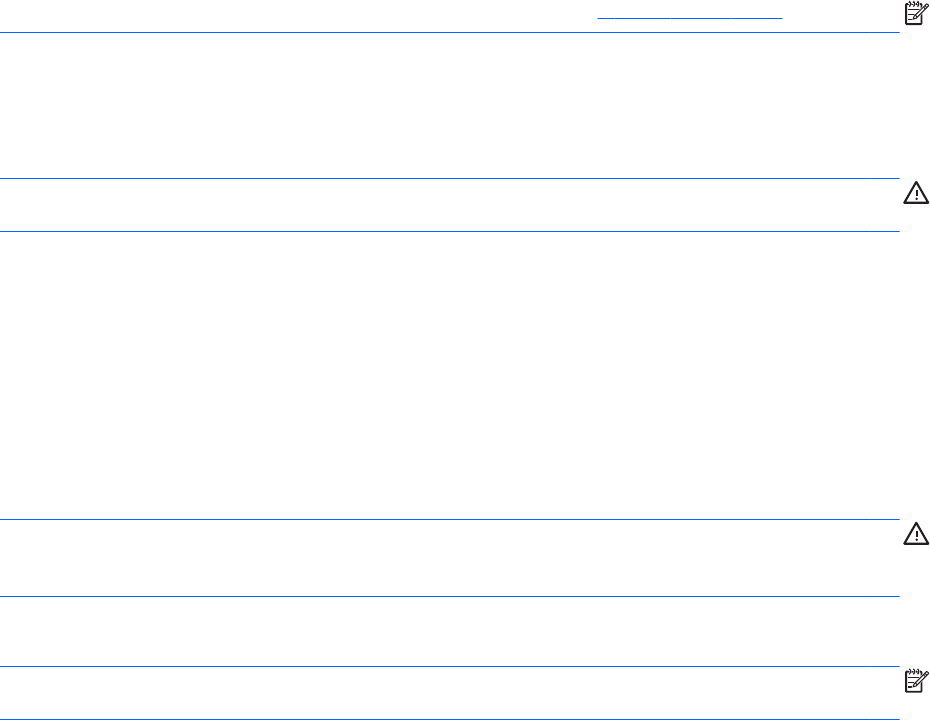
הרעה:ןייע בתרכה בשחמה דומעב 4 עדימל לע גוס םידקפה לש תמצוע לוקה בשחמב ךלש.
רוביח תוינזוא
ךתורשפאב רבחל תוינזוא עקשל תוינזואה בשחמבש.
ידכ רבחל בשחמל תוינזוא תויטוחלא ,לעפ םאתהב תוארוהל לש ןרצי ןקתהה.
הרהזא!תתחפהל ןוכיסה העיגפל תינפוג ,ךמנה תא תרדגה תמצוע לוקה ינפל ביכרתש תא תוינזואה תונושה.
תלבקל עדימ ףסונ תודוא תוחיטב ,ןייע ב
תועדוה הניקת ,תוחיטב הביבסו
.
רוביח ןופורקימ
ידכ טילקהל עמש ,רבח ןופורקימ עקשל ןופורקימה בשחמבש .תלבקל תואצות הטלקה תויבטימ ,רבד תורישי ךותל
ןופורקימה טלקהו םילילצ הביבסב תלוטנ ישער עקר.
רוביח תוינזוא םינופורקימו
ךתורשפאב רבחל תוינזוא תויווק עקשל תאיצי עמש )תוינזוא/(תסינכ עמש )ןופורקימ (בשחמב .ןתינ שוכרל םיגוס
םיבר לש תוינזוא תוללוכה ןופורקימ בלושמ.
ידכ רבחל בשחמל תוינזוא
תויטוחלא
,לעפ םאתהב תוארוהל לש ןרצי ןקתהה.
הרהזא!תתחפהל ןוכיסה העיגפל תינפוג ,ךמנה תא תרדגה תמצוע לוקה ינפל ביכרתש תא תוינזואה תונושה.
תלבקל עדימ ףסונ תודוא תוחיטב ,ןייע ב
תועדוה הניקת ,תוחיטב הביבסו
.ידכ תשגל ךירדמל הז ,רחב Start
)לחתה (< Help and Support )הרזע הכימתו (< User Guides )םיכירדמ שמתשמל.(
תקידב תויצקנופ עמש בשחמב
הרעה:תלבקל תואצות תויבטימ ןמזב הטלקהה ,רבד תורישי ךותל ןופורקימה טלקהו תא םילילצה הביבסב אלל
ישער עקר.
תקידבל תויצקנופ עמשה בשחמב ,לעפ םאתהב םיבלשל םיאבה:
1.רחב Start )לחתה (< Control Panel )חול הרקבה (< Hardware and Sound < )הרמוח לוקו (Sound )לוק.(
2.רשאכ ןולחה Sound) לוק (חתפנ ,ץחל לע הייסיטרכה Sounds )םילילצ .(תחת Program Events )יעוריא
תינכות ,(רחב עוריא לילצ והשלכ ,ןוגכ ףוצפצ וא הארתה ,ץחלו לע ןצחלה Test )קודב.(
התא רומא עומשל לילצ םילוקמרהמ וא תוינזואהמ תורבוחמה.
תקידבל תויצקנופ הטלקהה בשחמב ,לעפ םאתהב םיבלשל םיאבה:
1.רחב Start )לחתה (< All Programs )לכ תוינכותה (< Accessories )םירזיבא (< Sound Recorder
)לוקמשר.(
2.ץחל לע Start Recording )לחתה הטלקה (רבדו לא ןופורקימה.
3.רומש תא ץבוקה ןחלושב הדובעה
ךלש.
4.חתפ תינכות הידמיטלומ עמשהו תא לילצה.
ידכ רשאל וא תונשל תא תורדגה עמשה בשחמב:
▲
רחב Start )לחתה (< Control Panel )חול הרקבה (< Audio )עמש.(
עמש 30